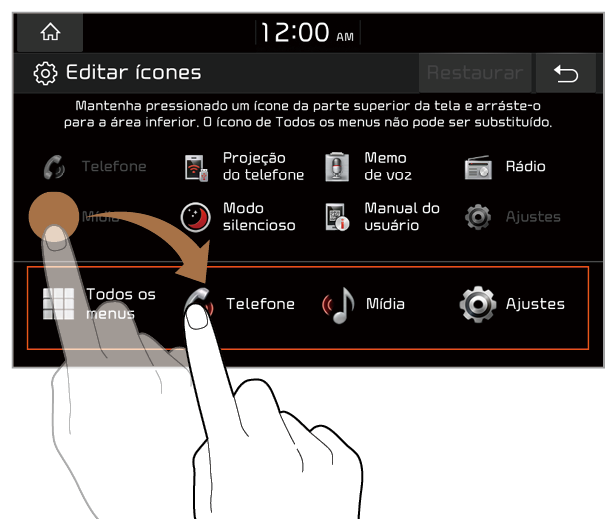Como alterar os ícones do menu da tela inicial
Você pode alterar os tipos e os locais dos menus exibidos na tela inicial.
- Na tela inicial, pressione Menu > Editar ícones da tela inicial.
- Também é possível pressionar e manter pressionado um ícone do menu.
- Pressione um ícone na lista do menu e arraste-o ao campo de ícones na parte inferior da tela.
- Para mudar a posição de um ícone, pressione-o no campo de ícones e arraste-o para o local desejado.
Observação
- O ícone Todos os menus não pode ser colocado em outro menu. Só é possível alterar sua posição.
- Pressione Restaurar para restaurar as configurações originais dos menus.
- O modo de acesso e execução de algumas funções pode ser afetado após a alteração dos menus exibidos na tela inicial. Se você não conseguir encontrar uma função desejada na tela inicial, pressione Todos os menus para acessá-la ou executá-la.


 .
.